
При установці операційної системи Windows, коли використовується в якості скануючого програмного забезпечення подгружаемое з-під DOS антивірусна утиліта, а також при знятті пароля за допомогою дистрибутива майкрософтовской ОС або ж реалізуючи «рятувальну місію» за отримання даних, які перебували на системному розділі жорсткого диска звалилася ОС», практичніше використовувати USB Flash-носій. Що, в принципі, в більшості випадків має місце в сучасному житті як початківця юзера, так і професіонала своєї справи. Якщо ви не розумієте, з якої причини ваш БІОС не бачить флешку, — читайте цю статтю і ви зрозумієте, як зробити так, щоб ваш електронний друг «прозрів»!
Сьогодні ми розглянемо:
- 1 Чому комп’ютер відмовляється працювати з флешкою і якщо в цьому вина БІОС(а)?
- 2 Включаємо «видимість» флешки в BIOS
- 3 Програмне невідповідність завантажувального пристрою безпосереднього моменту застосування
- 4 Як зробити флешку завантажувальної?
- 5 Фізичні несправності знімного накопичувача, або, Що робити коли флешка не працює як треба…
- 6 Драйвові заморочки
- 7 Замість підведення підсумків
Чому комп’ютер відмовляється працювати з флешкою і якщо в цьому вина БІОС(а)?
Перш за все, слід розуміти, що при вставці USB носія у відповідний роз’єм комп’ютера операційна система звертається до програмного функціоналу БІОС. Упустимо деякі алгоритмічні пояснення, що там відбувається і як. З’ясуємо лише одне — Windows отримує інструкції по роботі з пристроєм саме від БІОС мікросистеми.

Тобто, якщо опціонально USB функціонал в БІОС(е) не був активований, то ОС взагалі не помітить, що процес впровадження «чужорідного» предмета у вигляді флешки відбувся як такий. Тому перше, що слід зробити в ті моменти, коли обчислювальна машина не реагує на підключення флешки — це виконати вхід в меню базових налаштувань ПК і подивитися, що там не так з налаштуваннями.
Включаємо «видимість» флешки в BIOS
В залежності від базової версії мікросистеми опціональні розділи, в яких проводиться активація/деактивація USB пристроїв можуть різниться як у назві, так і в плані свого місцезнаходження.
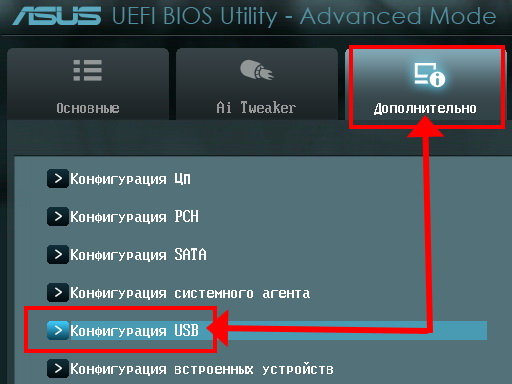
Наприклад, в нових UEFI системах, інтерфейс яких найчастіше має російськомовний інтерфейс процес пошуку пункту, в якому здійснюється «робоче» перемикання USB функціоналу розташоване в одному з пунктів розділу «Додатково».
У більш старих версіях БІОС(а) змінити параметр «видимість флешки» можна після того, як користувач перейде у вкладці «Advanced». У будь-якому випадку знайти розділ, що вас зацікавив вам допоможе інструкція від виробника материнської плати (технічний паспорт комп’ютера).
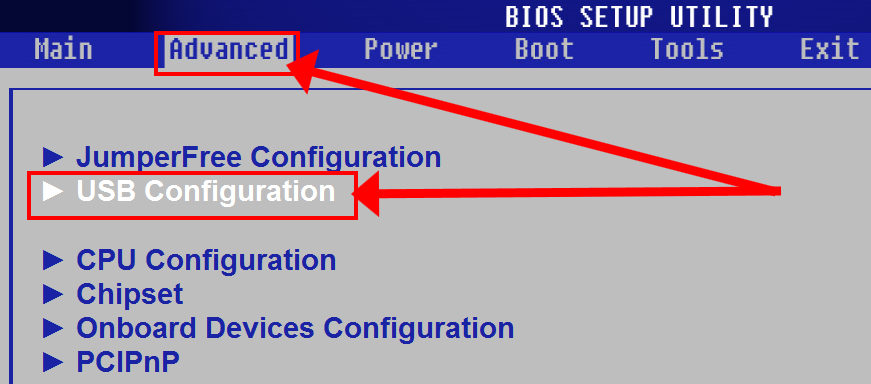
Ну і самий універсальний метод — самостійно провести пошук необхідного розділу налаштування «USB функціоналу». У разі застосування останнього методу просто звертайте увагу на абревіатуру «USB» і переконайтеся, що параметр пункту відповідає стану «Enablade».
Програмне невідповідність завантажувального пристрою безпосереднього моменту застосування
Другий за значимістю причиною ситуації, коли БІОС не бачить флешку — це неправильно задіяний програмний сценарій для подальшого використання накопичувальної області флешки. Іншими словами, у момент опитування знімного пристрою відомого нам типу мікросистема не в змозі запустити підключений пристрій пам’яті оскільки флешка не має спеціально реалізованим кодом, який і робить флешку завантажувальної.

Щоб не вдаватися в термінологію і досить складний у розумінні технічний алгоритм «що і як відбувається в процесі створення завантажувального пристрою», давайте розглянемо практичний приклад створення завантажувальної «юизбишки» на конкретному прикладі. Природно, картинки додаються.
Як зробити флешку завантажувальної?

В принципі докладно про це можна прочитати в цій статті. Проте для вас, шановний читачу, щоб так сказати не відволікати вас на різних моментах переходу, достатньо заручитися нижчевикладеній інструкцією, і все у вас налагодиться!
- Беремо ось цю програму (Rufus) — http://rufus.akeo.ie/?locale=ru_RU.
- В чек-боксі «Створити завантажувальний диск», активуємо кнопку у вигляді диска і приводу.
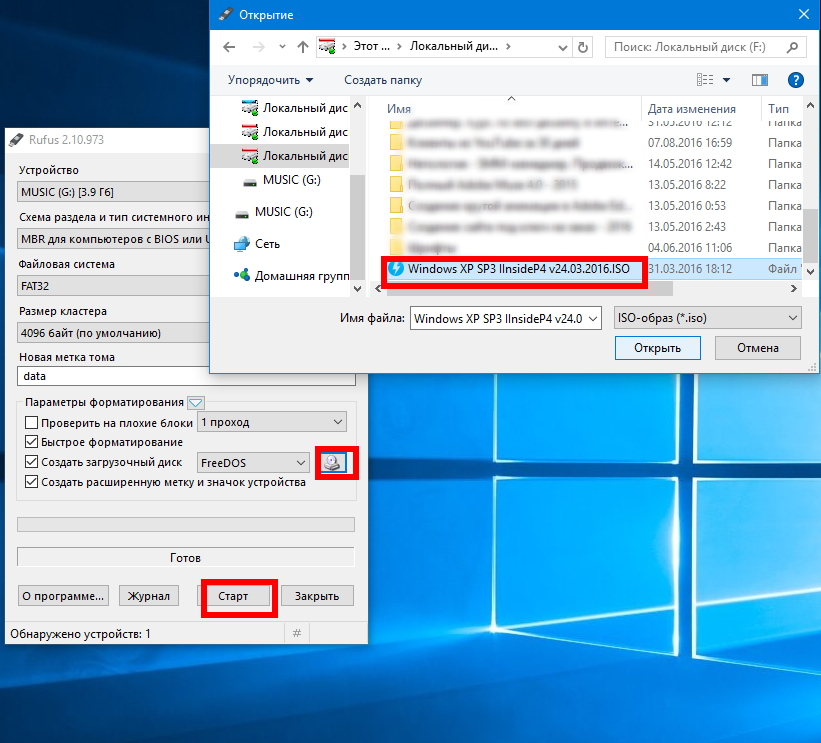
- Далі, через провідник вказуємо образ, який хочемо записати (утиліти, програми або дистрибутив ОС).
- Тепер, тиснемо кнопку «Старт».
По завершення процесу запису програмного образу — задіємо пункт контекстного меню «Вилучити…» (системний трей, іконка у вигляді знімного пристрою «флешка»). Перезавантажуємо систему. Кілька разів тиснемо кнопку «F8», для виклику меню «Додаткові способи завантаження» і вказуємо пристрій з якого хочемо зробити завантаження — USB накопичувач. Всі!
Фізичні несправності знімного накопичувача, або, Що робити коли флешка не працює як треба…

Часто БІОС е бачить флешку, тому що сама «юизбишка» технічно справна (докладно про діагностику та усунення несправностей USB Flash Drive пристрою написано тут). Не варто випускати з виду той момент, коли в результаті легкого похитування корпусних оправи пам’яті девайса флешка періодично, так би мовити, коротко, розпізнається комп’ютерною системою. Це може говорити про те, що один з апаратних елементів несправний: безпосередньо порт USB обчислювальної машини або сам роз’єм (тато) юизбишки.
Драйвові заморочки
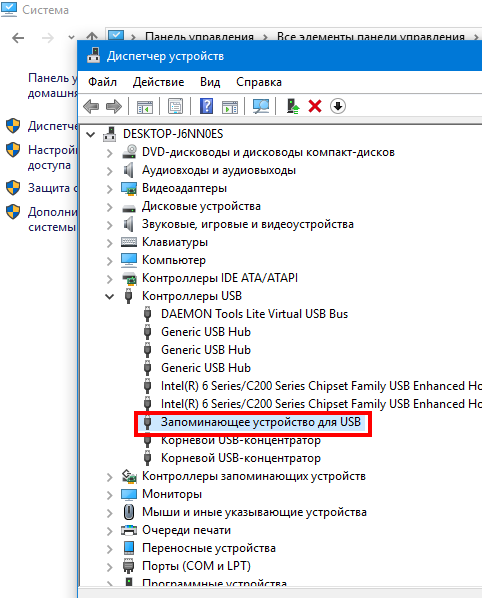
Цілком можливо і такий розклад: при вставлянні флешки на екрані з’являється напис у вигляді повідомлення про помилку (детальніше тут). Справа в тому, що не завжди система має саме тієї потрібної версією драйверів, яка потрібна для коректного процесу управління USB пристроєм. Оновлення драйвера (рекомендується встановлювати оригінальну версію керуючого софта, яку можна завантажити з офіційного джерела — сайту виробника).
Замість підведення підсумків

Що ж, з основними моментами «чому» — ми розібралися. Проте не варто випускати з уваги ще один не рідко має місце бути шкідливий фактор — вірусне зараження ПК. У тому випадку якщо флешка не розпізнається комп’ютерною системою — проведіть антивірусною програмою повне сканування свого жорсткого диска на предмет «цифровий інфекції». Ну і останнє — оновлюйте БІОС по мірі необхідності. Тобто, завжди перевіряйте чи не з’явилася нова версія відповідного на сайті виробника. Всього вам доцільного і тільки ефективних рішень!


